Zdieľanie úložiska iCloud: Ako môžete mať úžitok z toho, že ste členom rodiny
Jablko Hrdina / / March 19, 2020
Posledná aktualizácia dňa

Tu sa dozviete viac o úložisku Apple iCloud a o tom, ako môžete maximalizovať svoje úspory pomocou zdieľania rodiny Apple.
Väčšina majiteľov zariadení žije v domácnosti Apple alebo v zariadeniach, v ktorých dominujú zariadenia so systémom Android. Ak ste v prvom prípade, tento článok je určený pre vás. Tu sa dozviete viac o úložisku Apple iCloud a o tom, ako môžete maximalizovať svoje úspory pomocou zdieľania rodiny Apple.
Čo je iCloud?
Produkt iCloud, ktorý bol uvedený na trh v roku 2011, je služba cloudového úložiska a cloud computingu. Najdôležitejšou funkciou aplikácie iCloud je jej schopnosť automaticky zálohovať vaše zariadenia Apple každú noc v „cloude“. V skutočnosti je iCloud rad serverových fariem umiestnených po celom svete.
K dispozícii je tiež novšia funkcia iCloud Drive, ktorá vám umožňuje ukladať ľubovoľný súbor ručne, vrátane fotografií, videí, dokumentov a ďalších. Z tohto miesta môžete synchronizovať kontakty, kalendáre, záložky, poštu, poznámky, hlasové poznámky, zdieľané fotografie, údaje o zdraví, históriu hovorov a ďalší digitálny obsah. Súbory iCloud Drive sa ukladajú, keď ich používate a sú prístupné na viacerých zariadeniach.
A čo bezpečnosť?
Ako jedna z najväčších technologických spoločností na svete spoločnosť Apple neustále pracuje na zlepšení zabezpečenia svojich zariadení a služieb. Nanešťastie sa vyskytli narušenia bezpečnosti, rovnako ako v prípade iných spoločností, ako je Google, Facebook a mnoho ďalších.
Podľa najnovších Apple bezpečnostný dokument, údaje používateľa iCloud sú v bezpečí pomocou šifrovania, keď sú v prevádzke, a tiež uložené v šifrovanom formáte. Spoločnosť Apple používa šifrovanie typu end-to-end na ochranu najcitlivejších osobných údajov. Na šifrovanie typu end-to-end vyžaduje spoločnosť Apple dvojfaktorová autentifikácia. Spoločnosť tiež navrhuje, aby bol softvér vášho zariadenia aktualizovaný a aby sa udržala optimálna úroveň zabezpečenia.
V súčasnosti funkcie a dáta, ktoré sa prenášajú a ukladajú pomocou šifrovania end-to-end, zahŕňajú:
- Údaje aplikácie Apple HomeKit
- Údaje o zdraví spoločnosti Apple
- iCloud Keychain
- Apple Pay a ďalšie informácie o platbe
- Slovník QuickType Keyboard sa naučil slovnú zásobu
- Informácie o čase obrazovky
- Obsah Siri
- Heslá siete Wi-Fi
Koľko to stojí?
Každý, kto má Apple ID, dostane 5 GB úložiska iCloud zadarmo, bez ohľadu na počet zariadení, ktoré vlastní. Keďže najdrahší iPhone v súčasnosti disponuje úložným priestorom až 512 GB, je ľahké zistiť, ako 5 GB pre väčšinu používateľov pravdepodobne nestačí. Spoločnosť Apple preto ponúka plány predplatného, kde si môžete prenajať ďalšie úložisko mesačne alebo ročne.
V súčasnosti si môžete kúpiť 50 GB úložného priestoru iCloud za 0,99 $ mesačne, 200 GB za 2,99 $ mesačne a 2 TB za 9,99 $ mesačne. Ak si vyberiete jednu z výhodnejších možností, môžete zdieľať úložisko iCloud so svojimi členmi rodiny Apple. Viac informácií o zdieľaní úložiska iCloud nájdete nižšie.
Poznámka: Spoločnosť Apple vás upozorní, ak vám dôjde úložný priestor iCloud. Ak sa to posunie vpred, v takom prípade sa budú zálohovať iba informácie, ktoré sú k dispozícii.
Zvýšenie úložného priestoru
Dodatočný úložný priestor iCloud si môžete kúpiť kedykoľvek vykonaním zmeny na zariadení iPhone alebo iPad:
- Na zariadení iPhone alebo iPad klepnite na ikonu nastavenie na vašej domovskej stránke.
- vybrať tvoje meno v hornej časti stránky.
- zvoliť iCloud.
- kohútik Správa úložiska.
- vybrať Zmena plánu úložiska.
Odtiaľto môžete upgradovať alebo downgradovať svoj plán úložiska iCloud, v závislosti od vašich potrieb. Keď prejdete na nižšiu verziu, dostupné úložisko sa po ukončení predplatného zníži.
Pridávanie členov rodiny
Ako sme predtým poznamenať,, môžete pridať až šesť členov rodiny, aby ste sa stali súčasťou skupiny Apple Family Sharing. Za predpokladu, že ste vybrali plán úložiska iCloud s kapacitou 200 GB alebo 2 TB, potvrdení členovia automaticky získajú prístup k rozšírenému úložisku na všetkých svojich zariadeniach Apple.
Pozývam členov rodiny, aby sa pripojili
Nasledujúcim spôsobom môžete požiadať členov rodiny, aby sa pripojili k vašej skupine prostredníctvom mobilného zariadenia:
- Na zariadení klepnite na aplikáciu Nastavenia.
- Vyberte si názov na vrchu.
- zvoliť Zdieľanie rodiny.
- vybrať Pridať člena rodiny.
- zvoliť Pozvať cez iMessage pozvať niečo textom.
- kohútik Pozvite osobne, potom ich nechajte pridať do svojho zariadenia Apple ID a hesla.
- použitie Vytvorte dieťa Účet na pridanie maloletého.
Čo je zálohované na iCloud?
Keď sa niekto odkazuje na iCloud Backup, hovoríme o položkách z vašich mobilných zariadení, ktoré sa skopírujú a uložia na nočnom základe. Tieto zálohy sa vyskytujú, keď je aplikácia iCloud Backup zapnutá v aplikácii Nastavenia na vašom iPhone alebo iPad, vaše zariadenia sú pripojené k sieti Wi-Fi a uzamknuté a tiež sú pripojené k zdroju napájania. Zálohovanie iCloud je k dispozícii iba pre iPhone, iPad a iPod touch. Informácie Apple Watch, ktoré sa synchronizujú s iPhone, sa tiež zálohujú každý deň.
Spoločnosť Apple neponúka zálohovanie iCloud na iných zariadeniach vrátane Macu.
Zálohovanie aplikácie iCloud obsahuje všetko, čo potrebujete na obnovenie zariadenia Apple, keď to bude potrebné. Táto záloha obsahuje údaje aplikácií, zálohy Apple Watch, nastavenia zariadenia, nastavenia domovskej obrazovky a organizácie aplikácií, iMessage, textové (SMS) a MMS správy, fotografie a videá na zariadeniach iPhone, iPad a iPod touch, história nákupov od služieb spoločnosti Apple, napríklad hudba, filmy, televízne programy, aplikácie a knihy, zvonenia a vizuálne Hlasová schránka.
Nastavenie zálohy iCloud
Ak chcete začať so zálohovaním iCloud:
- Na zariadení iPhone alebo iPad klepnite na ikonu nastavenie na vašej domovskej stránke.
- vybrať tvoje meno v hornej časti stránky.
- kohútik iCloud.
- Vyberte iCloudové zálohovanie.
- Prepnúť iCloud Backup.
Odteraz bude vaše zariadenie automaticky zálohované za predpokladu, že je pripojené k sieti Wi-Fi, je uzamknuté a pripojené k zdroju napájania. Ak niektorá z týchto požiadaviek nebude splnená, pokúsi sa o ďalšiu zálohu nasledujúcu noc a tak ďalej.
Ak vynecháte automatické zálohovanie, môžete manuálne spustiť manuálne zálohovanie. Urobiť tak:
- Na zariadení iPhone alebo iPad klepnite na ikonu nastavenie na vašej domovskej stránke.
- vybrať tvoje meno v hornej časti stránky.
- kohútik iCloud.
- Vyberte iCloudové zálohovanie.
- kohútik Zálohovať teraz.
Zmena zálohovaných údajov
Pokiaľ ide o to, čo môžete zálohovať prostredníctvom dennej zálohy iCloud, existuje len malá flexibilita. Ste obmedzení na to, či sa budú zálohovať konkrétne údaje o aplikácii (natívne a od tretej strany). V predvolenom nastavení sa aplikácie, ktoré podporujú iCloud, zálohujú.
Ak to chcete zmeniť:
- Na zariadení iPhone alebo iPad klepnite na ikonu nastavenie na vašej domovskej stránke.
- vybrať tvoje meno v hornej časti stránky.
- kohútik iCloud.
- toggle aplikácie v časti Aplikácie používajúce iCloud.
Používanie jednotky iCloud
Ako je uvedené vyššie, iCloud pohon je miesto, kde môžete manuálne ukladať, pristupovať a upravovať jednotlivé súbory na viacerých zariadeniach. K obsahu môžete pristupovať prostredníctvom jednotky iCloud na svojich mobilných zariadeniach a prihlásením sa na server iCloud.com vo všetkých počítačoch, počítačoch Mac alebo iným spôsobom. Všetky súbory v priečinkoch Desktop a Documents na počítači Mac môžete tiež automaticky ukladať na jednotku iCloud Drive. Takto môžete ukladať súbory presne tam, kde ich zvyčajne máte na svojom počítači Mac, a budú k dispozícii na stránkach iCloud.com a na všetkých vašich zariadeniach.
Vyhľadanie disku iCloud ::
- Z podporovaného prehľadávača môžete použiť iCloud Drive na iCloud.com.
- Na počítači Mac môžete prejsť na Disk iCloud vo vyhľadávači.
- Na telefóne iPhone alebo iPad máte prístup k svojim súborom z aplikácie Files.
- Vo svojom počítači so systémom Windows 7 alebo novším a iCloud pre Windows môžete tiež prejsť na iCloud Drive v Prieskumníkovi súborov.
Fotografie a správy iCloud v cloude
Na iCloud sú uložené dva ďalšie typy súborov: Fotografie a Správy v cloude. s Fotografie iCloud, všetky vaše obrázky a videá sú prístupné na rôznych zariadeniach a automaticky sa synchronizujú. Správy v cloude, medzitým si prácu so správami vymieňajte viac ako e-mail IMAP. Prijaté správy sa preto zobrazujú na každom zariadení so systémom iOS a macOS prihláseným do rovnakého Apple ID.
Okrem toho so správami v iCloud sa všetky vaše správy, fotografie a prílohy správ ukladajú do iCloudu, čím sa uvoľní miesto na vašich zariadeniach. Keď odstránite správu alebo konverzáciu z jedného zariadenia, odstráni sa zo všetkých vašich zariadení. Nemusíte ich odstraňovať z každého zariadenia osobitne.
Koľko priestoru sa využíva?
Členovia skupiny Apple Family Sharing môžu vidieť, koľko úložného priestoru skupina využíva. Používatelia však nemôžu vidieť alebo získať prístup k súborom iných používateľov.
Zobrazenie rodinného úložiska:
Na zariadení iPhone, iPad alebo iPod touch
- Na zariadení iPhone alebo iPad klepnite na ikonu nastavenie na vašej domovskej stránke.
- vybrať tvoje meno v hornej časti stránky.
- kohútik iCloud.
- zvoliť Správa úložiska.
- kohútik Rodinné použitie.
Na stránke Použitie rodiny môžete vidieť množstvo úložiska, ktoré každý člen rodiny používa. Organizátor môže kedykoľvek zastaviť zdieľanie úložiska iCloud z tej istej stránky klepnutím na Zastavte zdieľanie s rodinou.
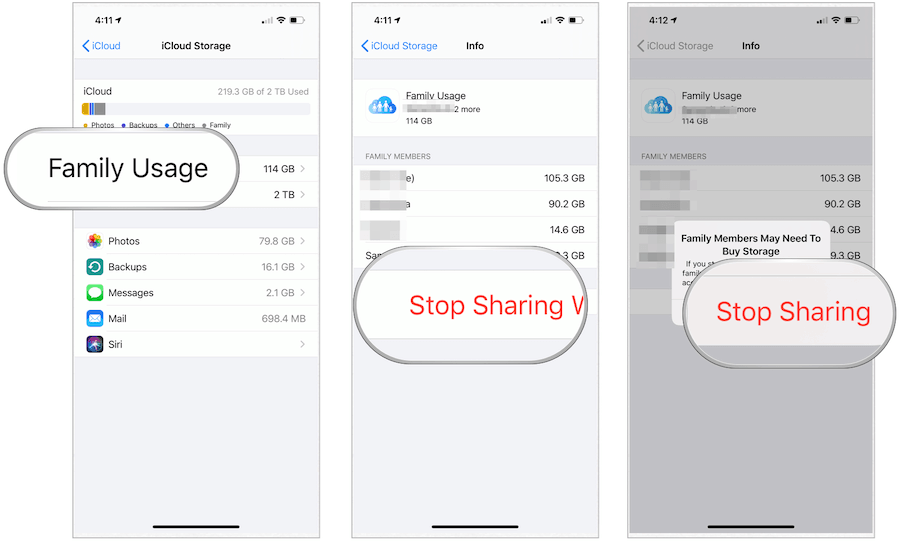
Výberom jedného z dvoch väčších balíkov môžete zdieľať úložisko iCloud s členmi vašej rodiny a ušetriť tak peniaze. Zdieľanie úložiska je iba jednou z výhod vytvorenia rodiny Apple. Ako už bolo vysvetlené, digitálne produkty môžete zdieľať aj s členmi rodiny vrátane aplikácií, elektronických kníh, filmov, hudby a ďalších. Najlepšie na tom je, že na rozdiel od úložiska iCloud môžete tento obsah zdieľať s členmi rodiny zadarmo.


